一篇文章了解 SoapUI 接口测试的全部流程
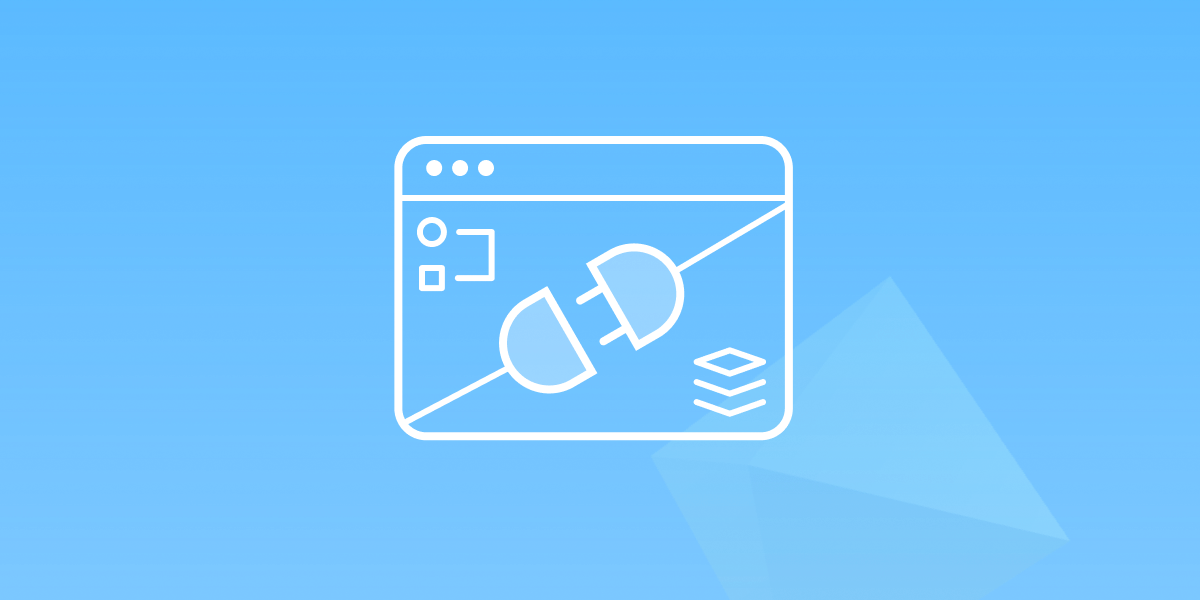
SoapUI 接口测试
介绍
相信很多人使用过 SoapUI 来做接口测试,SoapUI 是一款很出色的 API 测试工具
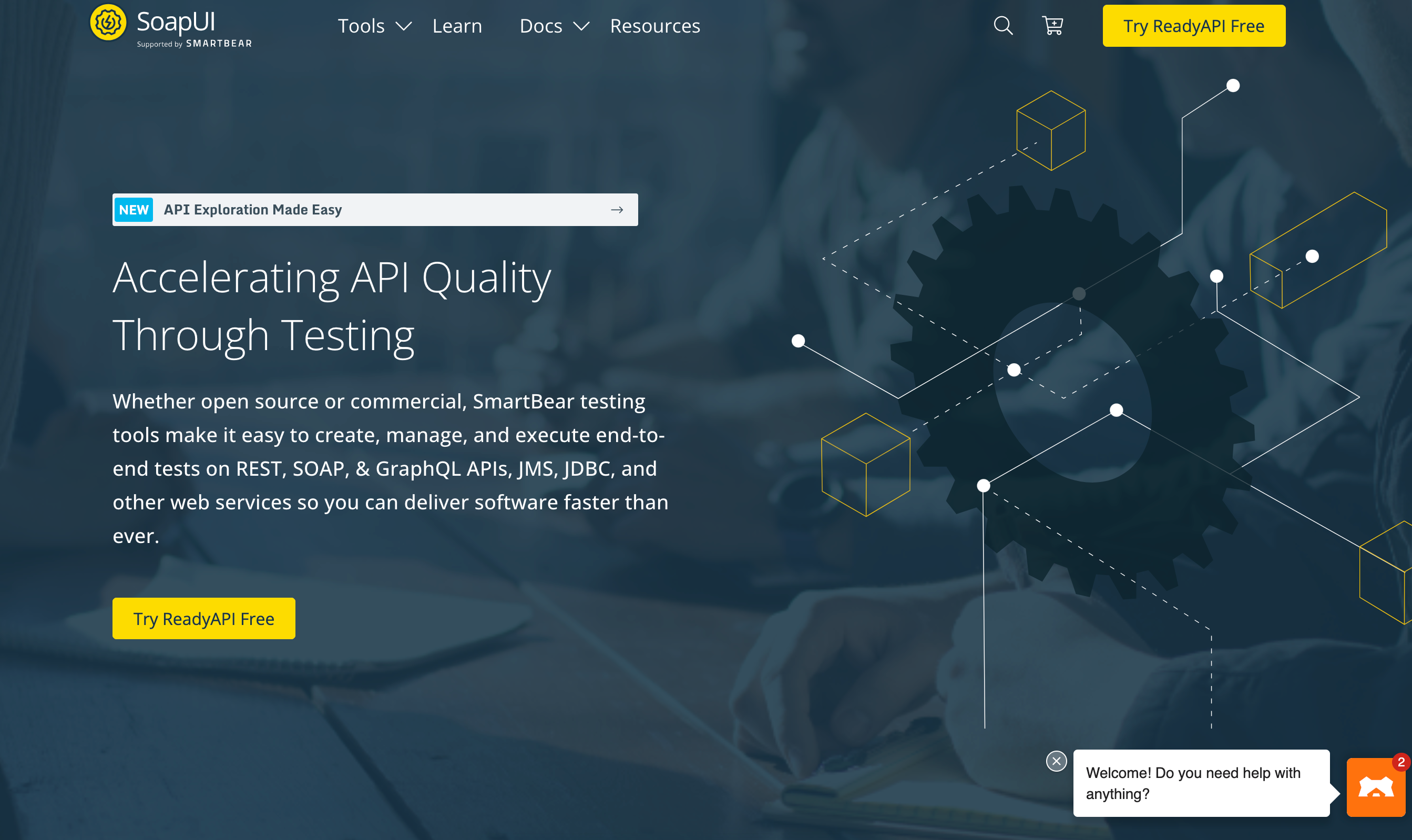
准备接口
我们想要测试一个接口,那我们就得先准备好这个接口,方便后续的测试~
所以我这里准备了一些接口,用来测试:
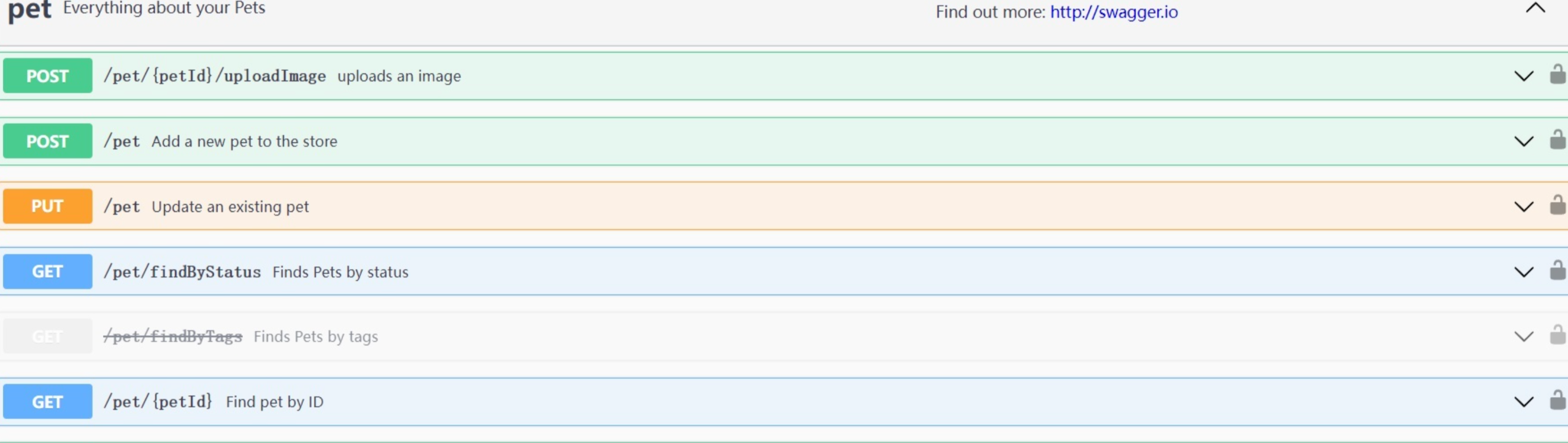
并且我们在 /pet/findByStatus 接口中添加 status 参数
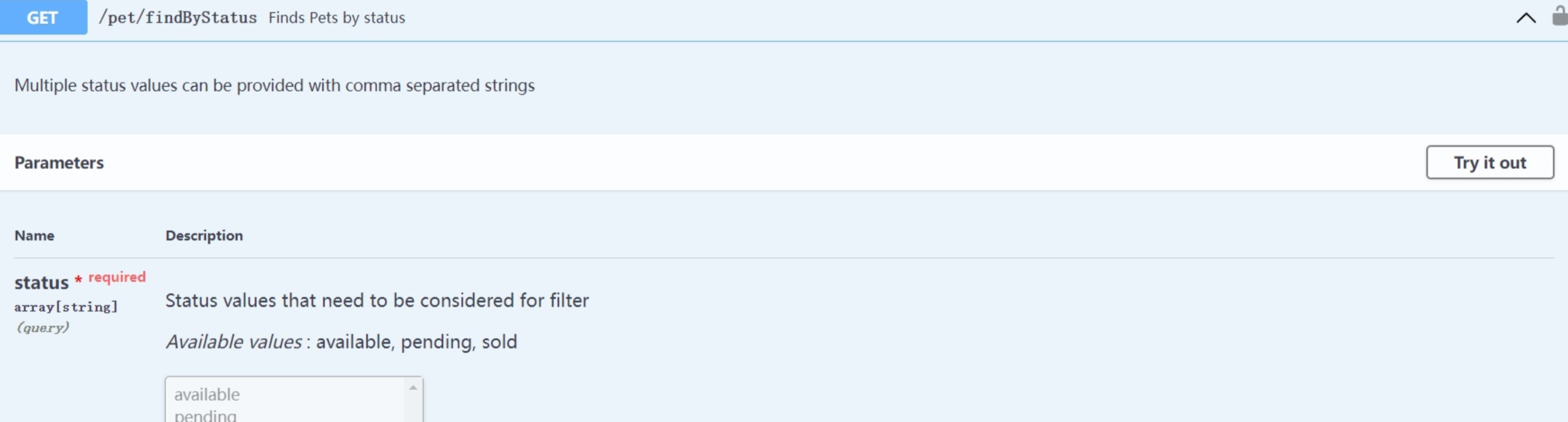
SoapUI 创建接口
接着,我们需要在 SoapUI 中创建一个 接口项目,用来测试我们准备好的接口~
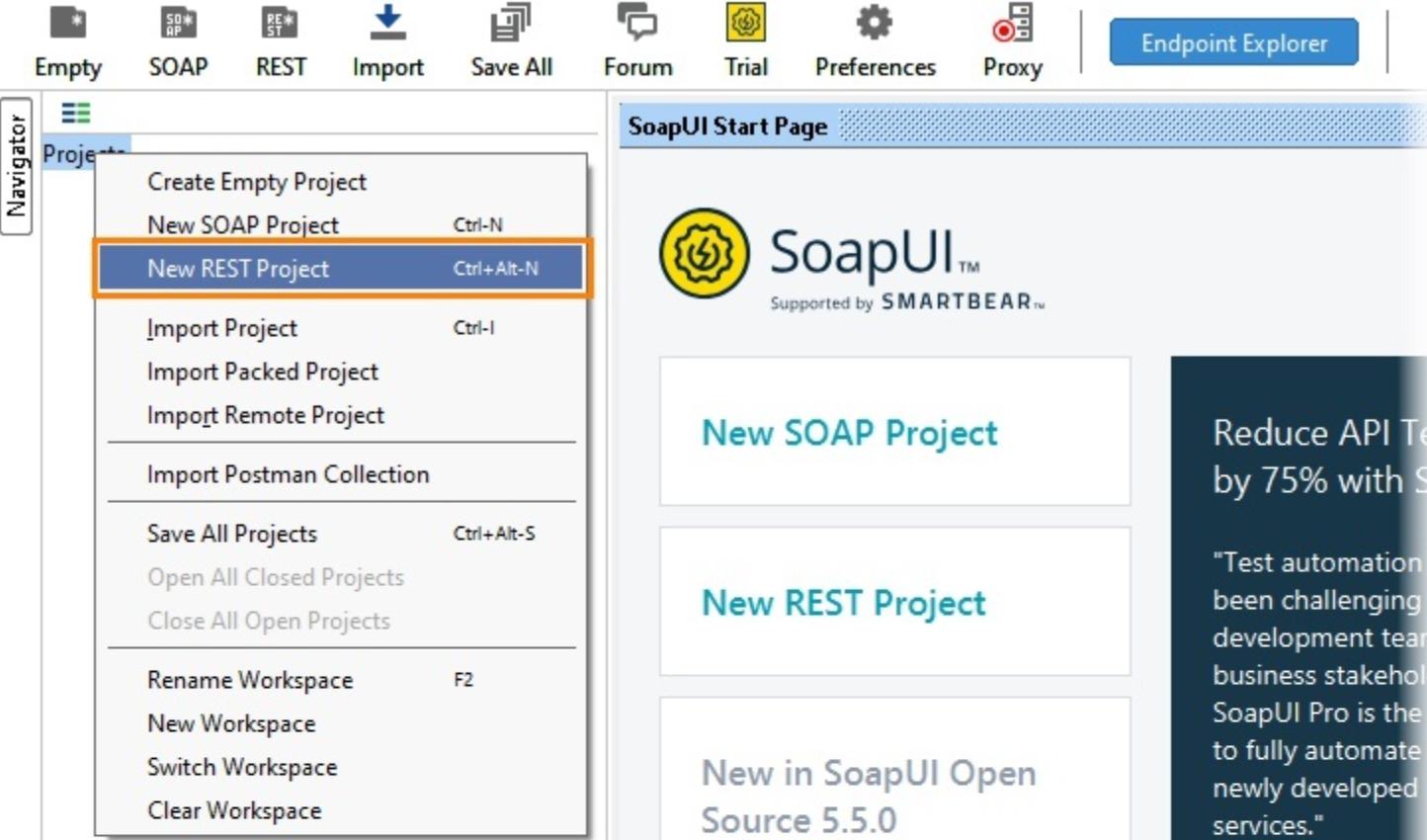
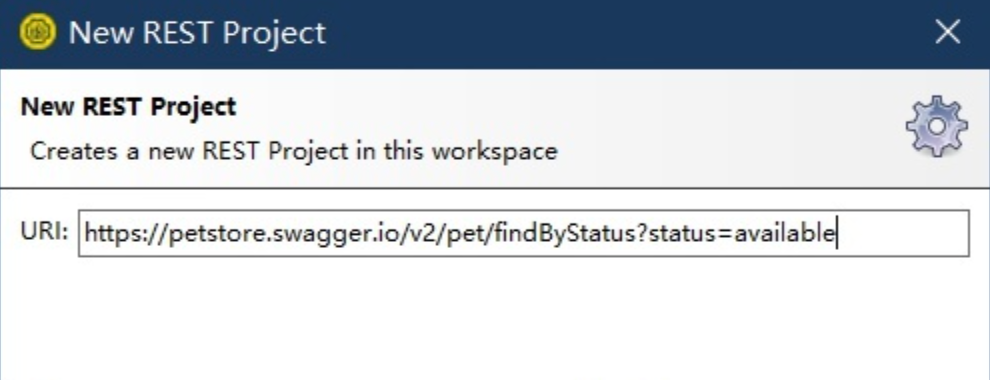
SoapUI 接口信息补充
我们还需要补充
站点(endpoint)
资源(source)
请求方法(method)
实际请求参数(parameters)
发送请求
接着发送请求,得到我们想要的 json 结果:
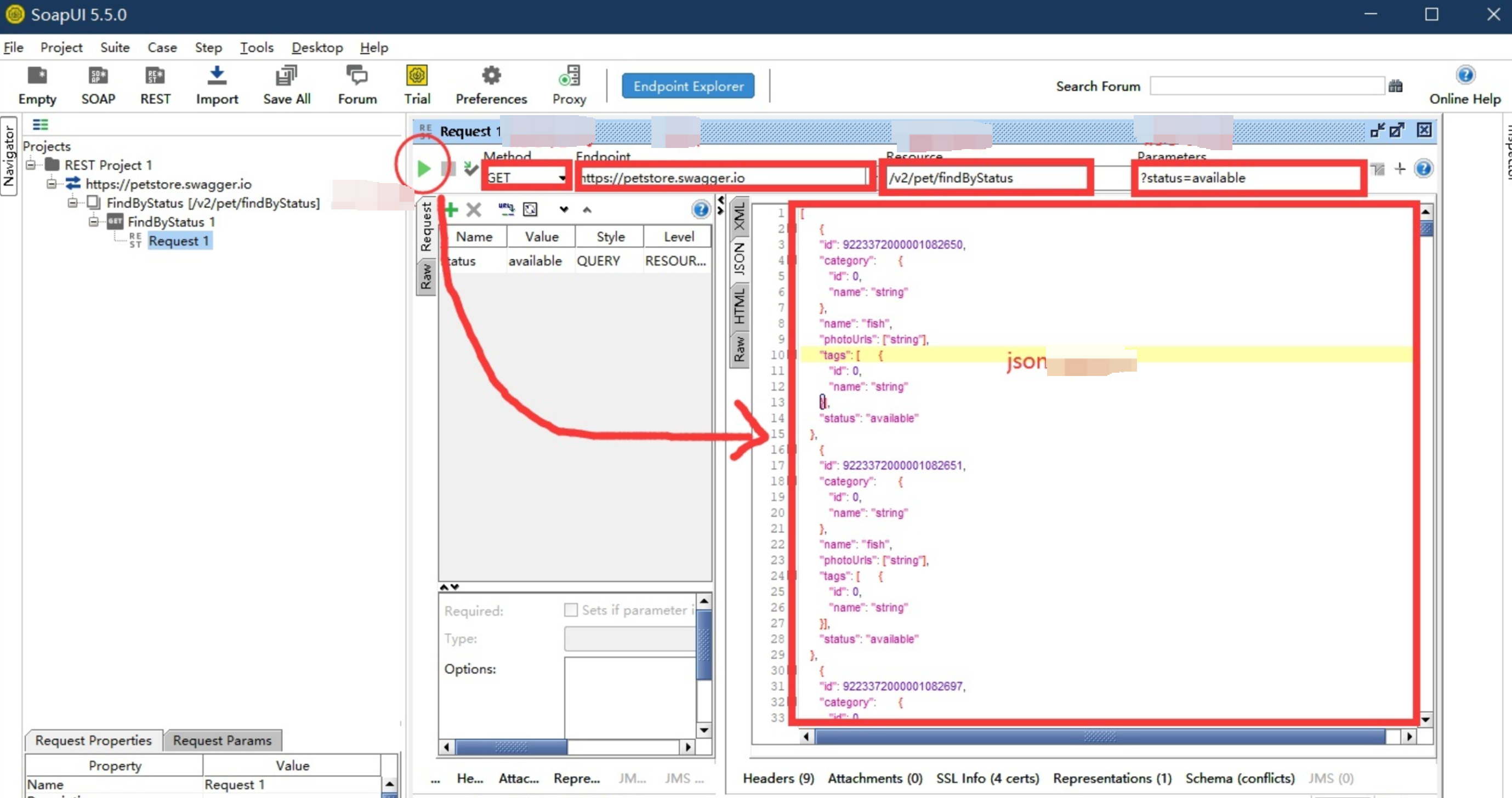
更多方法
我们还有另外的选择,它也是测试接口的一把好手,是我最近挖掘的好工具-- Apifox 。
创建接口
首先我们需要创建一个接口,并填写:
Method
URL
Name
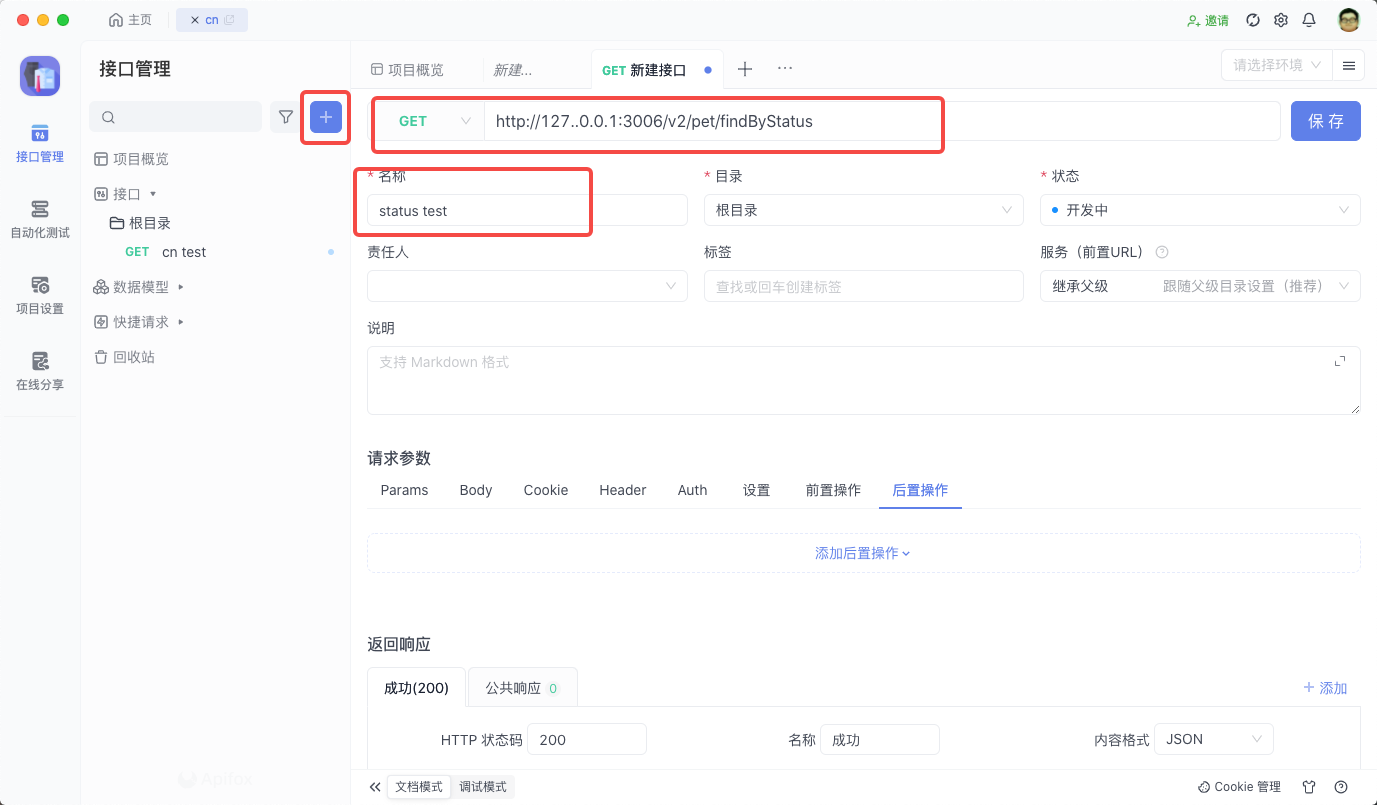
添加断言
接着我们设置一个断言:断言返回的 code 是 200
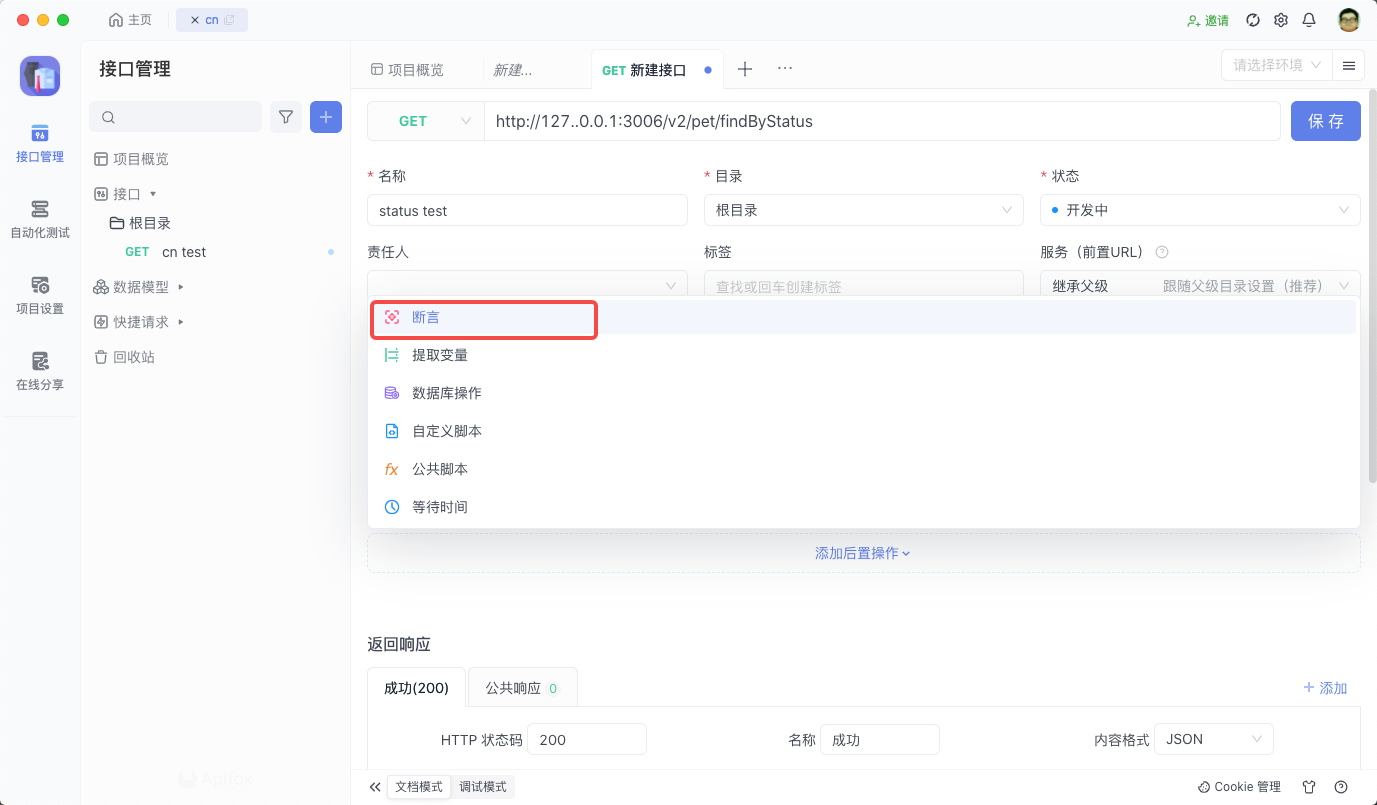
我们设置一些信息:
断言名称
JSON Path 表达式
断言目的
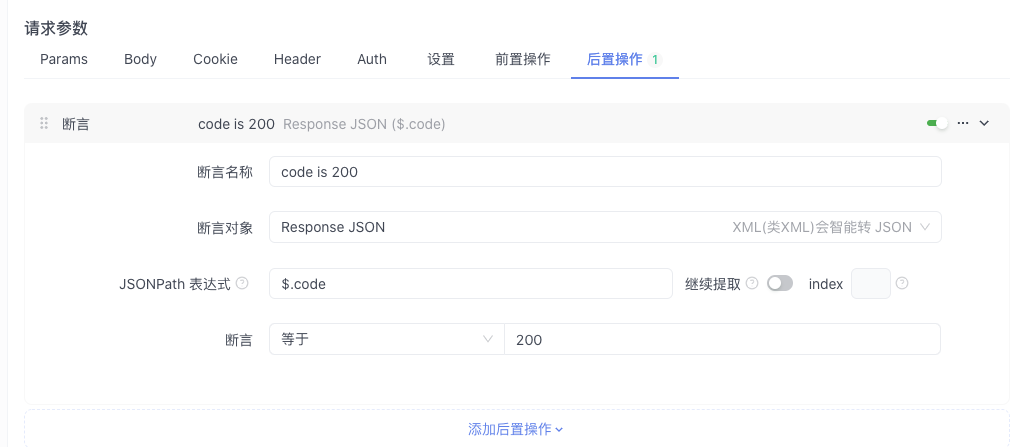
然后点击保存
测试接口
接着我们只需要进入 运行界面,并且发送请求,就可以看到断言结果是 通过,这就是一个接口的测试~
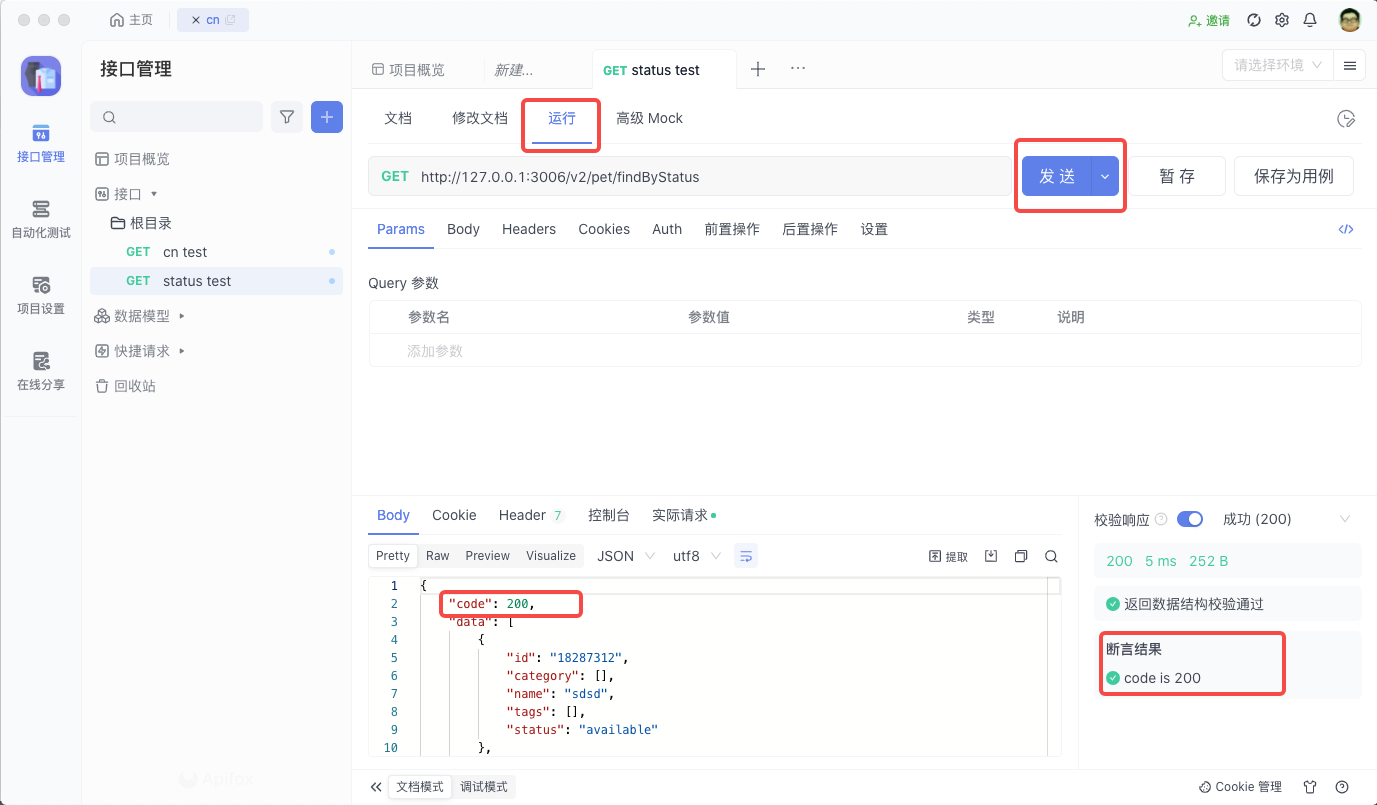
知识扩展:
如果你想了解更多关于接口测试的相关技巧,可以点击查看下方文章。











评论